Wenn du mit Animationen und 3D-Modellierung arbeitest, ist das Verständnis der verschiedenen Sculpting-Werkzeuge von CINEMA 4D essenziell. Diese Werkzeuge ermöglichen dir, schnell und effektiv Änderungen an deinen Objekten vorzunehmen, sei es durch Formen, Glätten oder Radieren. In diesem Tutorial konzentriert sich alles auf die Werkzeuge „Anheben“, „Wachs“, „Glätten“, „Wiederholen“ und „Radiergummi“. Lass uns die Funktionen dieser Werkzeuge erkunden, um deine Erstellungsmöglichkeiten zu erweitern.
Wichtigste Erkenntnisse
- Die Werkzeuge „Anheben“, „Wachs“, „Glätten“, „Wiederholen“ und „Radiergummi“ erlauben es dir, Erhebungen und Vertiefungen zu schaffen sowie glatte Oberflächen zu generieren.
- Jedes dieser Werkzeuge hat einzigartige Eigenschaften, die dir helfen, deine Designs zu verfeinern.
- Experimentiere mit den verschiedenen Werkzeugen, um deren Effektivität zu verstehen und optimal auszunutzen.
Schritt-für-Schritt-Anleitung
Anheben-Werkzeug
Beginne mit dem Anheben-Werkzeug, um Erhebungen auf deinem Modell zu erzeugen. Wähle das Werkzeug im Sculpting-Menü aus. Wenn du den Mauszeiger über die Arbeitsfläche bewegst, siehst du ein Kontextmenü, das dir mehr Informationen zum Werkzeug bietet. Das Anheben-Werkzeug hebt die Oberfläche an den vom Cursor berührten Stellen an, wodurch du schnell Details hinzufügen kannst.
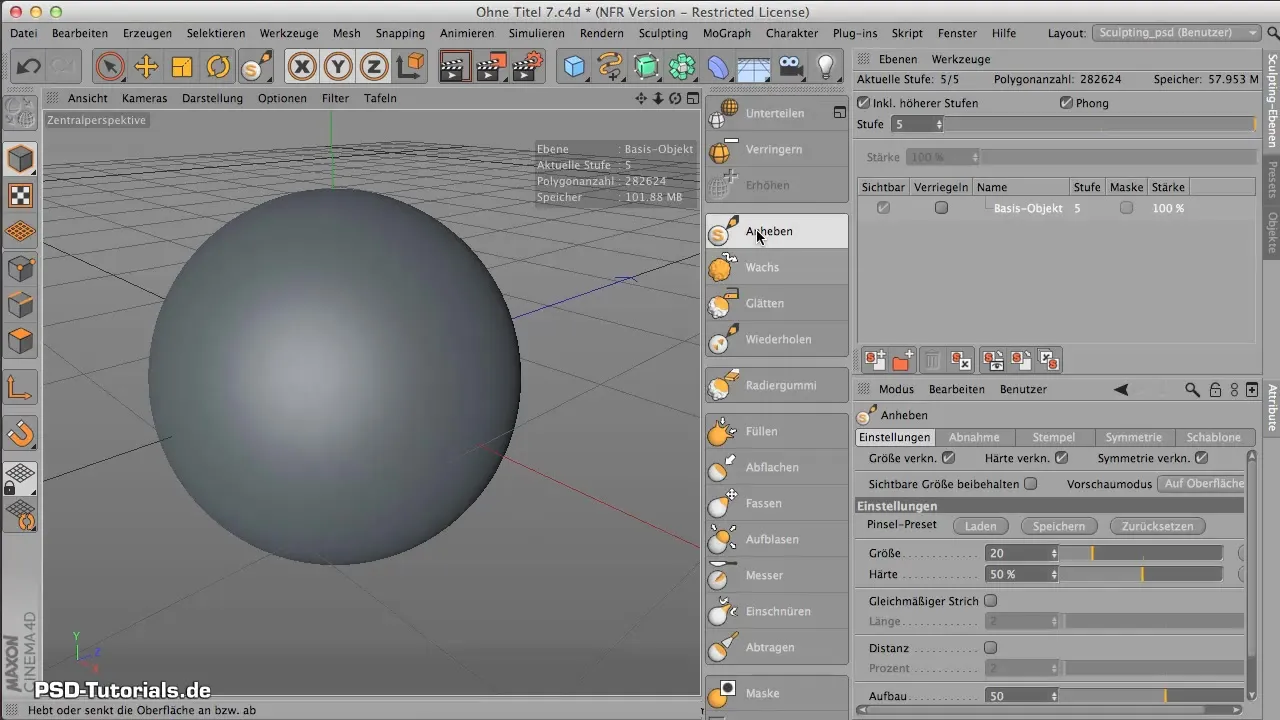
Wenn du die Command- oder Steuerungstaste drückst, verwandelst du die Funktion in das Gegenteil und kannst somit auch Einbuchtungen erzeugen. Experimentiere mit unterschiedlichen Dutzend von dynamischen Effekten und kombiniere sie, indem du zwischen Anheben und Senken wechselst.
Wachs-Werkzeug
Das Wachs-Werkzeug funktioniert ähnlich wie das Anheben-Werkzeug, bietet dir jedoch die Möglichkeit, Wachsartige Schichten aufzutragen. Stelle dir vor, du trägst Streifen auf dein Objekt auf. Je mehr du mit dem Pinsel darüber gehst, desto ausgeprägter wird die Wachsstruktur. Diese kann sich hervorragend an die darunterliegende Geometrie anpassen, was einen sehr organischen Look verleiht.
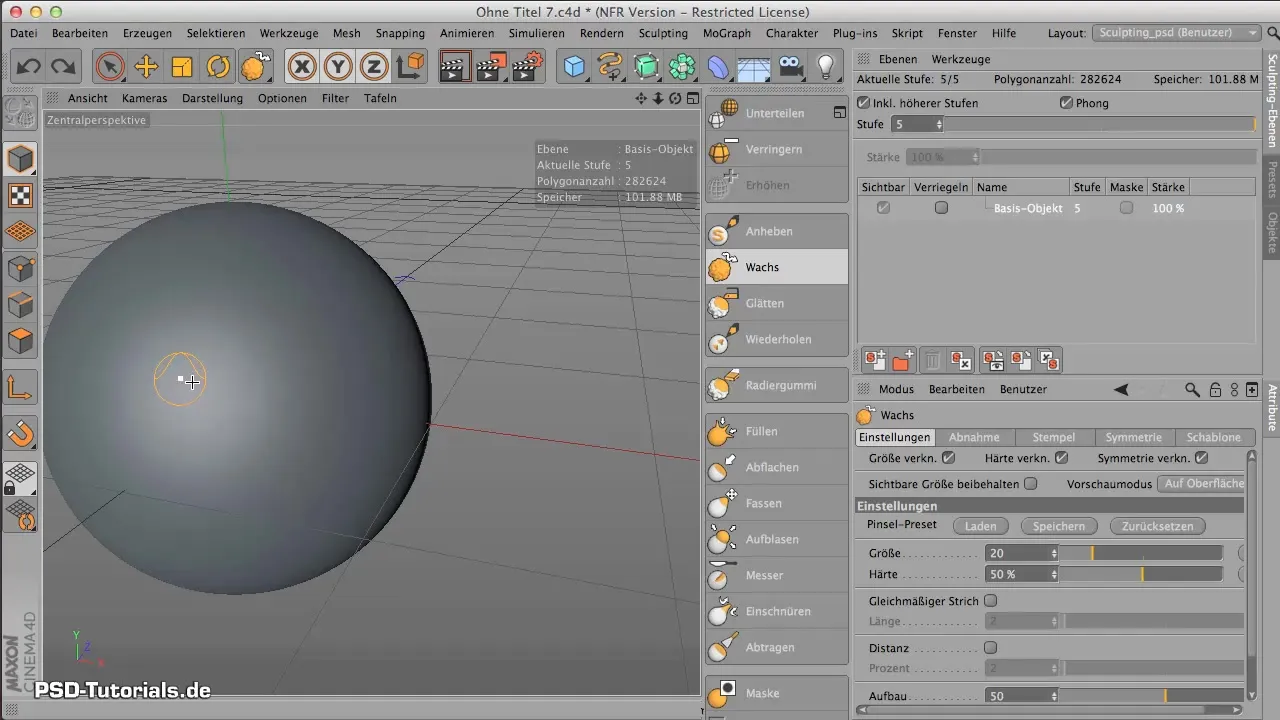
Visuell wirst du sofort die Streifen sehen, die du auf das Modell legst, was dir erlaubt, gezielt Texturen oder Muster zu erstellen. Dieses Werkzeug hinterlässt manchmal deutliche Spuren, also achte darauf, wie du es einsetzt.
Falls dir die von dir erstellten Strukturen zu rau erscheinen, kannst du jederzeit das Glättentool verwenden, um die Oberfläche zu optimieren.
Glättentool
Schalte zum Glättentool, um die erstellten Strukturen zu verfeinern. Du kannst entweder das Glättentool direkt auswählen oder während du ein anderes Werkzeug benutzt, die Shift-Taste gedrückt halten. Damit wird das aktuelle Werkzeug zum Glätten umgeschaltet, was eine bequeme Möglichkeit ist, während des Arbeitens Anpassungen vorzunehmen.

Mit dem Glättentool gehst du einfach über die Kanten oder rauen Flächen deines Modells. Dies hilft dir, harte Kanten zu beseitigen und eine sanftere Oberfläche zu erhalten. Wenn du die Einstellungen anpassen möchtest, kannst du die Härte und Größe des Werkzeugs direkt im Menü ändern.
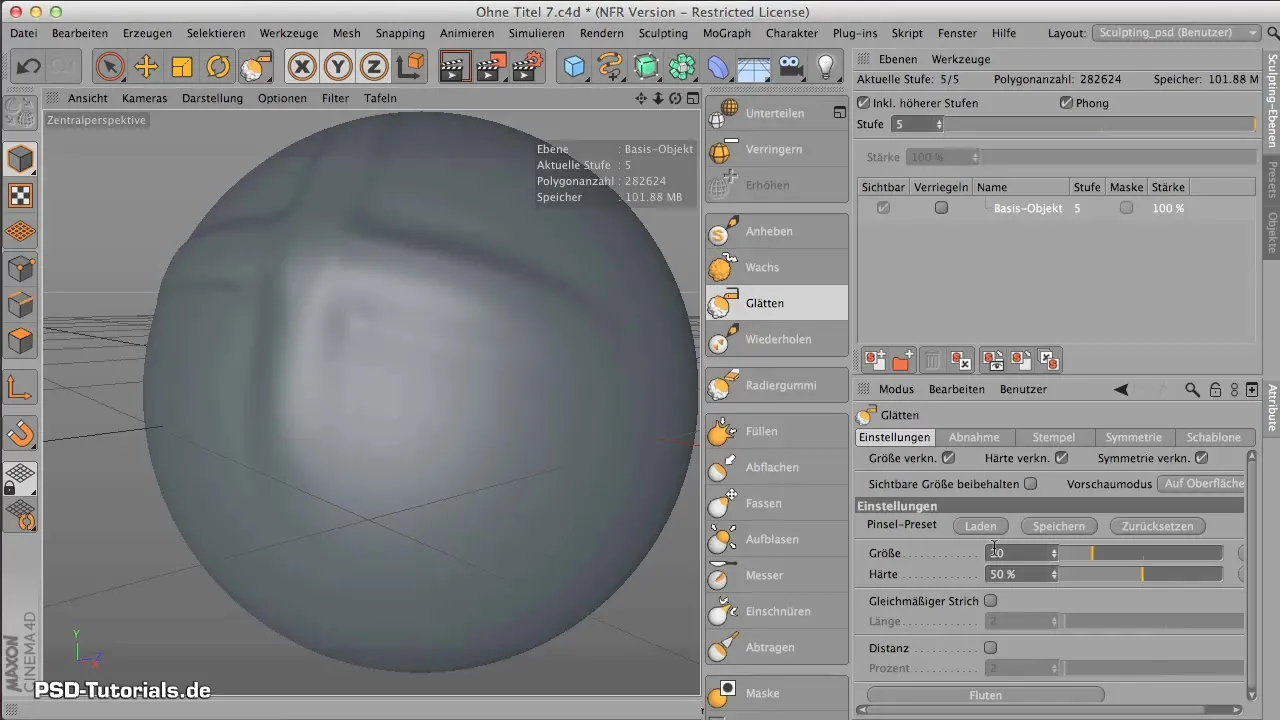
Wiederholen-Werkzeug
Um wiederholbare Muster effektiv zu erstellen, nutze das Wiederholen-Werkzeug. Dieses Werkzeug ist besonders nützlich, wenn du mehrfarbige oder komplizierte Texturen hinzufügen möchtest. Du kannst ganz einfach Presets verwenden, um die gewünschten Pinselstriche zu erzeugen und gleichzeitig die gleichmäßige Linie zu aktivieren.
Wähle ein Preset, das dir gefällt, und beginne zu malen. Das Werkzeug setzt jeden Pinselstrich automatisch zusammen und verwandelt deine Handlung in eine kontinuierliche Erscheinungsform, was dir viel Zeit und Mühe spart.
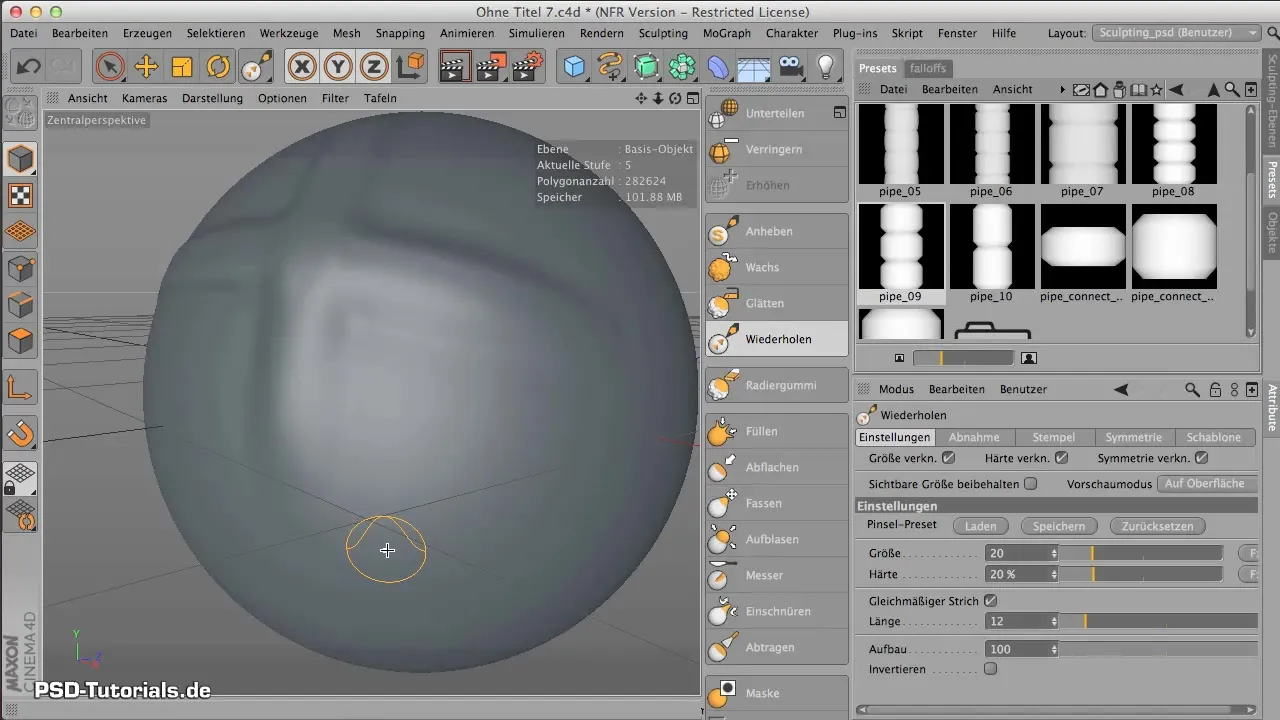
Radiergummi
Das letzte Werkzeug, das du kennenlernen wirst, ist der Radiergummi. Mit diesem Werkzeug kannst du alle Änderungen, die du gemacht hast, zurücknehmen. Dies ist besonders hilfreich, wenn du eine Fläche oder ein Detail, das nicht deinen Vorstellungen entsprach, wieder auf den ursprünglichen Zustand zurücksetzen möchtest.

Der Radiergummi erlaubt es dir, präzise zurückzugehen, unabhängig davon, ob du nur kleine Bereiche oder gesamte Objekte zurücksetzen möchtest. So hast du die Flexibilität, deine Ideen jederzeit zu verfeinern.
Zusammenfassung - Sculpting in CINEMA 4D: Werkzeuge perfekt nutzen
Das Arbeiten mit den Sculpting-Werkzeugen in CINEMA 4D bietet dir ein Höchstmaß an Kreativität. Indem du die Werkzeuge „Anheben“, „Wachs“, „Glätten“, „Wiederholen“ und „Radiergummi“ effektiv nutzt, kannst du beeindruckende 3D-Modelle schaffen und deine Designs weiterentwickeln. Experimentiere und finde heraus, wie du diese Tools für deine spezifischen Bedürfnisse am besten einsetzen kannst und gewinne dadurch mehr Kontrolle über deine kreativen Möglichkeiten.
Häufig gestellte Fragen
Wie nutze ich das Anheben-Werkzeug?Das Anheben-Werkzeug hebt die Oberfläche des Modells an und fügt Details hinzu; einfach auswählen und über die Fläche bewegen.
Was macht das Wachs-Werkzeug?Es legt wachsartige Schichten auf dein Modell, die sich an die Geometrie anpassen und Muster kreieren.
Wie kann ich Oberflächen glätten?Nutze das Glättentool, indem du es während der Arbeit aktivierst oder die Shift-Taste gedrückt hältst.
Was bewirkt das Wiederholen-Werkzeug?Es erstellt gleichmäßige Muster und setzt Pinselstriche automatisch zusammen, um eine durchgehende Struktur zu erzeugen.
Kann ich Änderungen rückgängig machen?Ja, mit dem Radiergummi kannst du Änderungen zurücknehmen und Flächen auf den ursprünglichen Zustand zurücksetzen.


